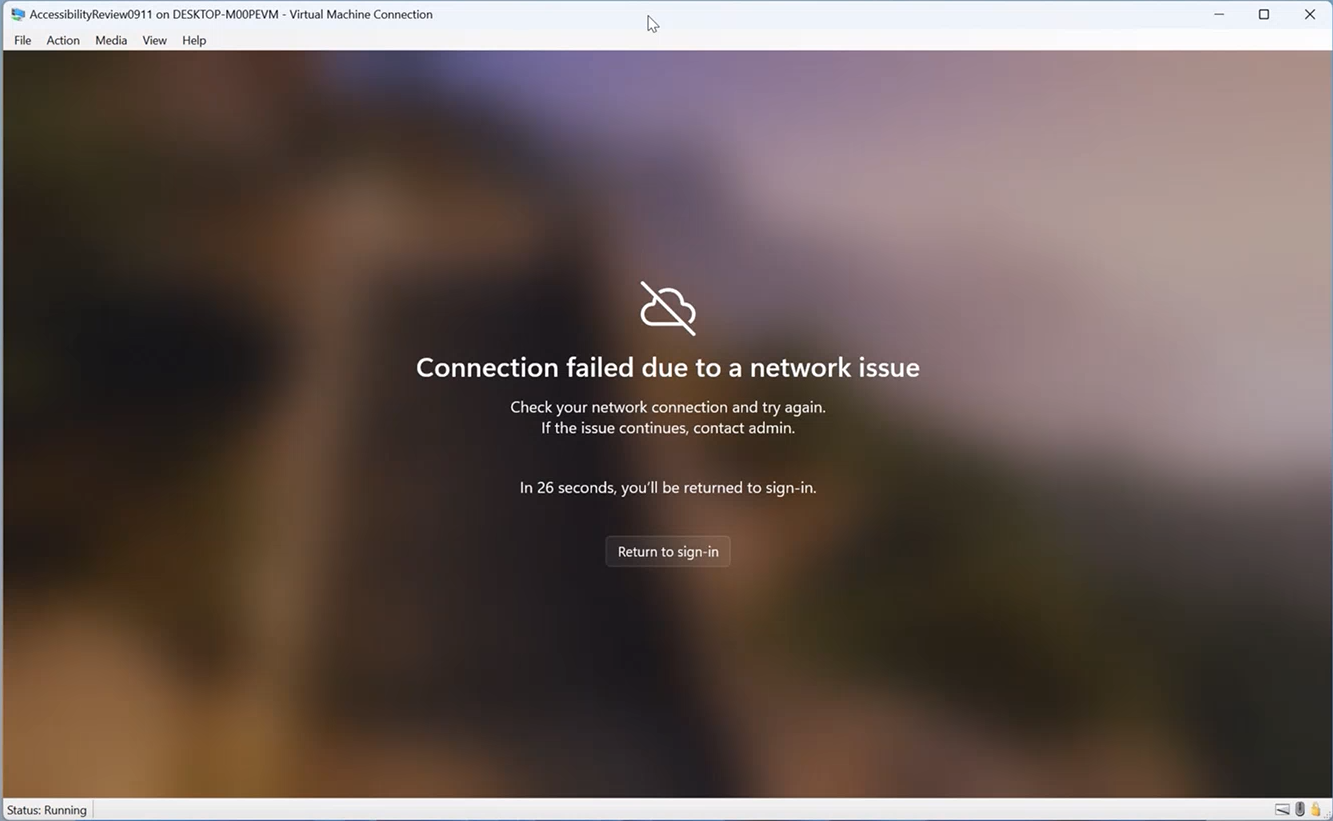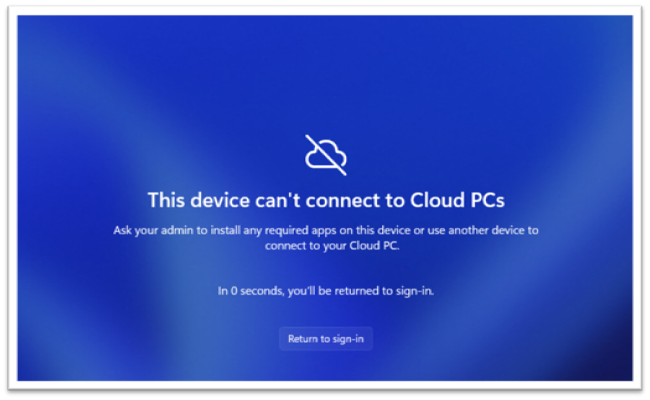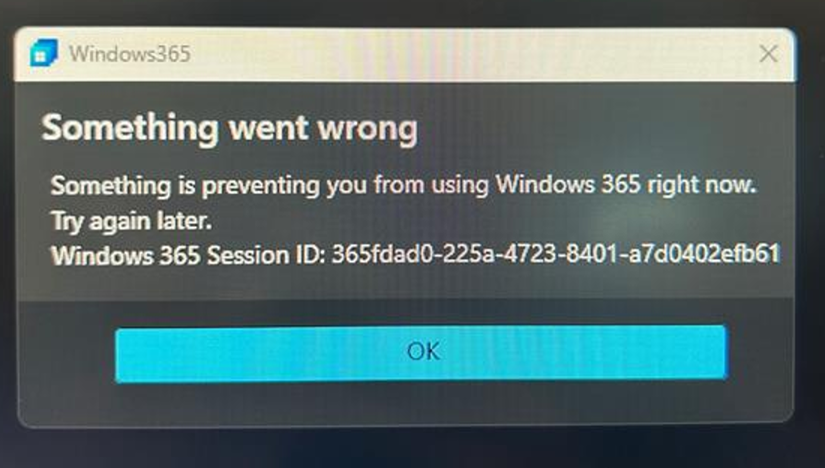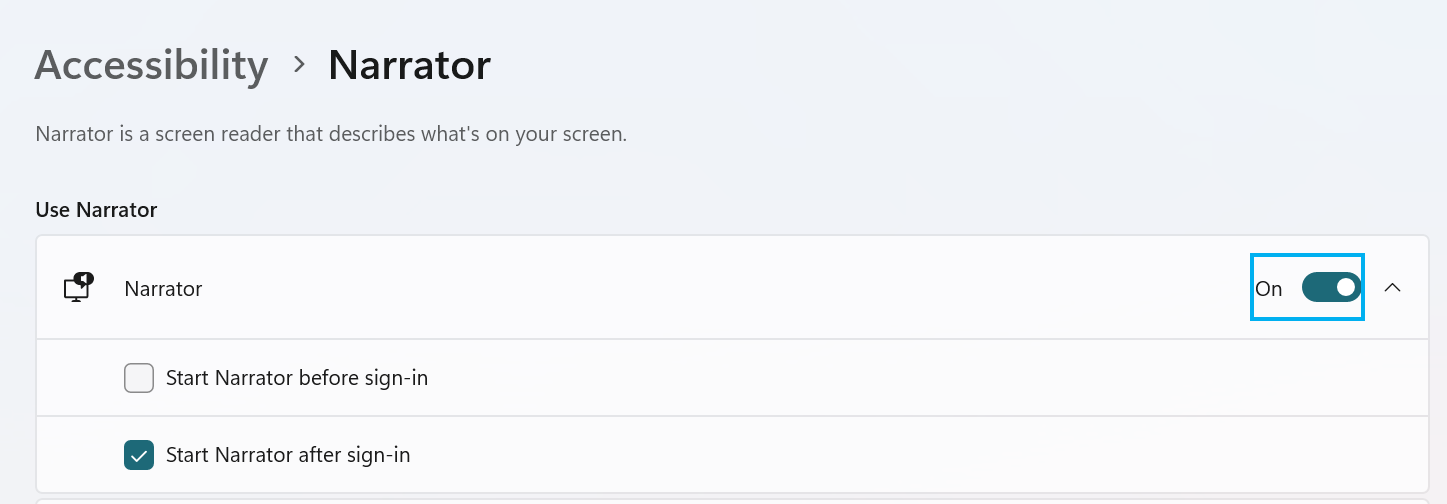이 문서는 Windows 내레이터, JAWS, NVDA와 같은 화면 읽기 프로그램을 Windows 도구 또는 기능과 Microsoft 365 제품과 함께 사용하는 사용자를 위한 문서입니다. 이 문서는 Microsoft 앱에서 더 많은 접근성 정보를 찾을 수 있는 접근성 도움말 및 학습 콘텐츠 집합의 일부입니다. 일반적인 도움말은 Microsoft 지원을 참조하세요.
클라우드 PC는 사용자에게 강력한 Windows 데스크톱 환경을 제공하며, 이러한 가상 머신은 모든 위치와 모든 장치에서 쉽게 액세스할 수 있으며, 기본적으로 클라우드에서 개인 설정된 PC 역할을 합니다.
이 항목의 내용
클라우드 PC에 연결하는 방법
참고: 디바이스(물리적 또는 가상)는 클라우드 PC로 부팅 모드로 구성해야 합니다. 자세한 내용은 Windows 365 부팅이란?을 참조하세요.
-
Tab 키를 사용하여 "계정에 로그인"이 들릴 때까지 로그인 페이지를 탐색한 다음 Enter 키를 눌러 로그인 대화 상자를 엽니다.
-
전자 메일 주소를 입력하고 Enter 키를 누릅니다.
-
암호를 입력하고 Enter 키를 눌러 클라우드 PC에 액세스합니다.
참고: Enter 키를 누르면 단일 취소 단추가 있는 "연결" 전환 화면으로 이동됩니다. 세션을 종료하려면 Tab 키를 눌러 취소 단추에 도달한 다음 Enter 키를 누릅니 다.
-
전환 화면에 도착하면 Windows 로고 키+Ctrl+Enter 를 눌러 내레이터를 켭니다.
참고 사항:
-
로그인하는 동안 "네트워크 문제로 인해 연결 실패" 오류가 발생하는 경우 네트워크 연결을 검토하세요. 문제가 지속되면 관리자에게 문의하여 도움을 요청하세요.
-
"공급자 앱을 찾을 수 없음"이라는 오류 화면이 나타나면 로그인 화면으로 돌아갑니다.
-
Tab 키를 사용하여 "로그인으로 돌아가기"로 이동한 다음 Enter 키를 누릅니다. 필요한 경우 관리자에게 도움을 요청하세요.
-
암호를 입력한 후 내레이터는 5~20분 동안 지속되는 타이머를 시작하고 타이머는 50초 후에 시작됩니다. 남은 시간에 대한 업데이트 30초마다 제공됩니다.
-
사용자가 전환 연결 화면에 있는 동안 오류가 발생하여 이 오류 대화 상자가 표시될 수 있습니다. 확인 단추로 이동하고 로그인 화면으로 돌아갑니다.
-
-
이제 클라우드 PC 환경에 로그인했습니다.
참고: 클라우드 PC에 처음으로 액세스하는 사용자의 경우 후속 세션에서 쉽게 로그인한 후 내레이터를 사용하도록 설정합니다.
후속 세션에서 내레이터 사용
-
Windows 로고 키를 누른 다음 검색 상자에 "설정"을 입력하고 Enter 키를 눌러 설정 메뉴를 엽니다.
-
아래쪽 화살표 키를 사용하여 접근성을 선택한 다음 Enter 키를 누릅니다.
-
내레이터 단추로 이동하여 선택합니다.
-
스페이스바를 눌러 내레이터 켜기를 전환합니다.
-
Enter 키를 눌러 선택 영역을 확장하고 스페이스바를 사용하여 "로그인 후 내레이터 시작"을 활성화합니다.
클라우드 PC에서 연결 끊기
-
Windows 로고 키를 눌러 시작 창을 엽니다.
-
탐색 메뉴를 탐색하여 전원을 선택한 다음 Enter 키를 누릅니다.
-
아래쪽 화살표 키를 사용하여 팝업 창에서 연결 끊기 단추를 선택한 다음 Enter 키를 눌러 클라우드 PC 연결의 연결을 끊습니다.
참고 항목
화면 읽기 프로그램을 사용하여 작업 보기에서 로컬 PC와 클라우드 PC 간 전환
장애가 있는 고객에 대한 기술 지원
Microsoft는 모든 고객에게 최상의 경험을 제공하고자 노력합니다. 신체가 불편하거나 접근성과 관련하여 질문이 있으면 Microsoft Disability Answer Desk에 문의하여 기술 지원을 요청하세요. Disability Answer Desk 지원 팀은 널리 사용되고 있는 다양한 지원 기술에 능숙하며 영국 수화, 스페인 수화, 프랑스 수화, 미국 수화를 통해 지원할 수 있습니다. Microsoft Disability Answer Desk 사이트를 방문하여 거주 지역의 연락처 세부 정보를 확인하세요.
정부 기관, 상용 또는 엔터프라이즈 사용자인 경우에 enterprise Disability Answer Desk로 문의하세요.